Eines der schönsten und wichtigsten Dinge in Sims 4 ist das Haus bauen. Naja, gleich nach dem stundenlangen Sims erstellen. Für jeden Praktiker und jeden Perfektionisten gibt es jede Menge Möglichkeiten, um ein Familienhaus, eine Villa oder sogar mehrere Häuser nach den eigenen Wünschen zu bauen und einzurichten. Wem das zu viel Arbeit ist, dem zeigen wir auch, wo ihr ein Haus downloaden könnt. Wie ihr dabei am besten vorgeht, zeigen wir euch hier.
Tools zum Bauen und Einrichten
Toolleisten
Damit euch der Einstieg in den Bau- und Kaufmodus leichter fällt, stellen wir gleich zu Beginn das
Wichtigste vor: Die Tool-Leisten. Mit ihnen könnt ihr Objekte verschieben, verändern oder löschen.
Mittlere Toolleiste:
Werkzeug | Funktion |
Mauszeiger | Klickt hier, wenn ihr ein anderes Tool nicht mehr braucht und wieder zum Standardzeiger wechseln wollt. |
Pipette | Mit Hilfe der Pipette könnt ihr Objekte kopieren und einfügen. |
Design-Tool | Dadurch könnt ihr die Farbe eines bereits platzierten Objektes ändern ohne es neu kaufen zu müssen. |
Vorschlaghammer | Mit dem Hammer könnt ihr Objekte wieder entfernen. |
Rückgangig-Pfeil | Macht eure letzte Aktion rückgängig. |
Wiederholen-Pfeil | Holt das gelöschte oder veränderte Objekt wieder zurück. |
In meiner Bibliothek speichern | Hier könnt ihr entweder das gesamte Grundstück oder einzelne Zimmer in eurer Bibliothek abspeichern. |
Grundstück und Haus verschieben | Wie der Name schon sagt, könnt ihr entweder euer Familienhaus oder gleich das gesamte Grundstück verschieben. |
Planierwalze | Damit könnt ihr alle platzierten Gegenstände des Bau- und Kaufmodus gleichzeitig entfernen. |
Tageszeit | Ihr könnt zwischen Morgens, Mittags, Abends und Nachts wechseln, um zu sehen, wie das Haus zur gewünschten Tageszeit aussieht. (Praktisch bei der Lampenplatzierung) |
Rechte Toolleiste:
Werkzeug | Funktion |
Zwei Figuren/Werkzeuge | Hier könnt ihr zwischen Live- und Baumodus wechseln. |
Bilder | Öffnet die Bibliothek und Galerie. |
Pfeil nach oben und unten | Damit schaltet ihr zwischen Stockwerken hin und her. |
Eckwand | Es gibt drei verschiedene Optionen, wie die Wände angezeigt werden sollen: Gar nicht, durchsichtig, standfest. |
Videokamera (am PC) | Öffnet eine weitere Leiste, mit welcher ihr die Ansicht drehen und auf andere Perspektiven schalten könnt. |
Videokamera (auf Konsole) | Schaltet in einen Foto-Modus, bei welchem die Anzeigen im Spiel versteckt werden und ersetzt die TAB-Taste am PC. |
Liste | Hier öffnet sich eure Pinnwand. |
Drei Punkte | Mit den Punkten kommt ihr ins Spielmenü und in die Spieloptionen. |
Grundstücksmerkmale
Seit der Veröffentlichung der Erweiterung Großstadtleben könnt ihr für euer Grundstück sogenannte Grundstücksmerkmale festlegen. Sie gewähren gewisse Boni für euren Sim oder eure Häuser, je nachdem welche ihr wählt. Solltet ihr also planen, viele Babys oder gar Zwillinge zu bekommen oder feiert gerne Partys, wählt die dazupassenden Merkmale.
Je mehr Erweiterungspacks ihr habt, desto mehr Merkmale stehen zur Verfügung. Ihr findet sie, wenn ihr links oben in der Ecke das Symbol mit dem i-Punkt im Haus auswählt. Hier seht ihr auch, wie viel euer Grundstück wert ist und könnt einstellen, wie viele Bade- und Schlafzimmer es hat.
Fundament bauen und Wände hochziehen
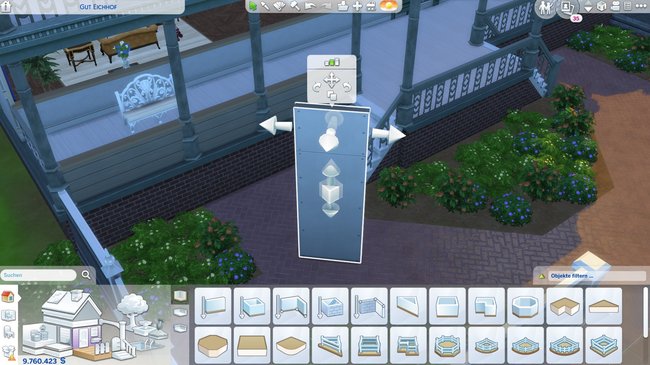
Fundament oder nicht Fundament, das ist hier die Frage. Entscheidet ihr euch dafür, könnt ihr euer Haus höherstellen und zusätzlich auch Terrassen mit dem Tool erbauen. Notwendig ist es aber nicht. Ihr könnt die Wände und Räume ganz ohne Untergrund ziehen. Der Boden wird automatisch hinzugefügt. Ihr habt verschiedene Wandformen zur Auswahl und könnt euch zwischen einzelnen Wänden oder gleich einem ganzen Raum entscheiden.
Sobald ihr ein Wandstück gebaut habt, erscheinen mehrere Pfeile, mit welchen ihr die Wand modifizieren könnt. Mit den vier oberen Pfeilen, welche in die jeweilige Himmelsrichtung zeigen, könnt ihr die Wand in die jeweilige Richtung strecken.
Die drei Abstufungen zeigen die Wandhöhe an, welche ihr einstellen könnt. Zudem könnt ihr entscheiden, ob ihr ganze Wände oder nur Halbwände auf eurem Grundstück haben wollt.
Zusätzlich seht ihr noch in der Mitte der Wand ein Kästchen, welches einen Pfeil nach oben und einen Pfeil nach unten hat. Damit könnt ihr das Fundament hinzufügen, wenn ihr eines wollt und die Höhe beliebig verstellen.
Mit den Kategorien „Fundamente“, „Wandmuster“ und „Bodenmuster“ könnt ihr ein bisschen Leben in die Bude bringen und die Objekte mit Farbe gestalten.
Säulen, Spannrillen und Wandskulpturen
Durch Säulen und Spannrillen könnt ihr Familienhäuser und Villen nicht nur lichtdurchfluteter, sondern auch sehr edel gestalten. Säulen könnt ihr im Prinzip überall hinstellen. Ob sie nun als Eingang dienen oder die Wohnzimmerhalle schmücken, steht euch frei. Ihr könnt Säulen auch in Zäune einbauen, sobald diese auf dem Grundstück platziert sind.
Mit Hilfe der Spannrillen könnt ihr die obere Hälfte der Säulen miteinander verbinden und so einen Rand bauen. Gerade für so manche Villen, passend zur A Game of Sims-Challenge, ist das Design sehr gut geeignet.
Unter Wandskulpturen findet ihr Markisen, Blumentöpfe, Schächte und Balkone, um das Haus von außen noch realistischer und schöner zu gestalten. All diese Dinge können keine anderen Objekte überschneiden, also werdet ihr unter Umständen etwas umbauen müssen.
Fenster und Türen
Damit euer Sim überhaupt ins Haus hinein kann, und später keine Depressionen wegen Lichtmangel bekommt, braucht ihr Fenster und Türen.
Je nachdem, wie hoch eure Wände sind, stehen euch unterschiedliche Objekte zur Verfügung. Jedes Zimmer braucht eine Tür, damit euer Sim hinein- und wieder hinausgehen kann.
Friesen und Außenleisten
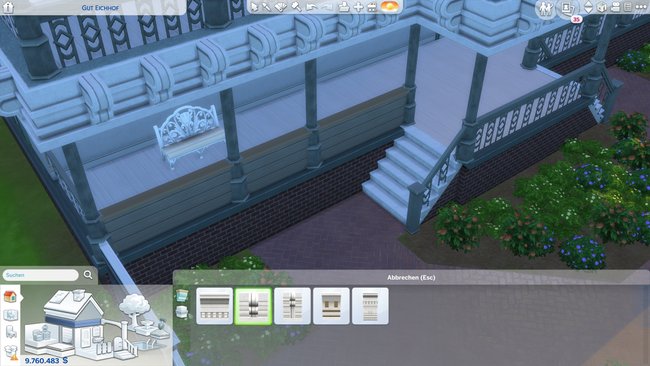
Sobald eure Wände und Stockwerke stehen, könnt ihr Friesen anbringen. Das sind größere Verzierungen, welche an der oberen Kante der Außenwand angebracht werden können. Außenleisten können nur im Erdgeschoss platziert werden und setzen voraus, dass mindestens ein Stockwerk über ihnen ist.
Dachleisten, Dach und Dachskulpturen
Ist das untere Gerüst des Hauses fertiggebaut, braucht es zum perfekten Abschluss noch ein Dach. Hier habt ihr eine große Bandbreite an flachen, hohen, runden oder mehreckigen Dächern zur Auswahl. Ihr müsst euch nicht auf eine Form festlegen, sondern könnt unterschiedliche Dachformen kombinieren. Wenn ihr eine Villa baut, könnt ihr so zwei Dachtürme und ein Flachdach platzieren. Klickt auf ein bereits platziertes Dach und ihr seht mehrere Pfeile, mit welchen ihr das Dach in die jeweilige Richtung strecken könnt.
Zur Verzierung könnt ihr Dachleisten anbringen, welche das Dach umrunden und die Farbe des Daches unter Dachmuster abändern. Unter Dachskulpturen findet ihr Statuen und Schornsteine, welche ihr auf dem Dach platzieren könnt.
Falls euch ein großes Familienhaus zu pompös ist, wie wäre es denn mit einer Häuservariante auf Sparflamme? Mit dem Tiny Living-Accessoires-Pack könnt ihr Häuser nicht in die Breite, sondern in die Höhe bauen und dabei jede Menge Platz sparen.
Treppen und Treppengeländer
Falls ihr euer Haus auf einem Fundament gebaut habt oder mehrere Stockwerke besitzt, braucht ihr Treppen damit euer Sim auf die nächste Etage gelangt. Die Treppen könnt ihr für Drinnen und Draußen verwenden. Setzt sie beim Fundament an der Kante an und plaziert sie. Danach könnt ihr mit den Pfeilen die Länge verändern.
Bei Treppen ins nächste Stockwerke müsst ihr darauf achten, dass beim Platzieren nichts im Weg steht. Zur Verzierung könnt ihr noch ein Treppengeländer hinzufügen.
Wenn euch das zu ungenau ist, empfehlen wir euch unseren Treppen bauen-Guide, in dem wir alles ausführlich und Schritt für Schritt erklären.
Außengestaltung
Wer auf Extravagantes steht, kann mit Hilfe von Debug-Cheats Objekte ins Spiel einfügen, welche normalerweise für den einfachen Spieler gesperrt sind. Ihr findet die Cheats im Debug-Guide, zu welchem ihr über die blaue Verlinkung gelangt.
Ansonten könnt ihr Pools oder Brunnen auf eurem Grundstück platzieren und den Garten mit Bäumen und Blumen verzieren. Ihr könnt auch einen Pool im Haus selbst bauen, müsst dabei aber beachten, dass er in die Tiefe geht und der Bereich darunter nicht mehr begehbar ist.
Mit dem Gelände-Tool könnt ihr zusätzlich noch Hügel oder Gruben in eurem Garten platzieren und die Beschaffenheit und Farbe des Bodens verändern.
Fertige Zimmer
Sollte euch das alles zu umständlich sein oder ihr braucht ein paar Designanregungen, könnt ihr auch bereits zusammengestellte Zimmer platzieren. Sie sind zwar etwas kleiner als der Durchschnittsspieler sie bauen würde, aber sie bieten alles Notwendige, was ihr braucht. Speziell die Gartenkategorie ist sehr schön und liebevoll gestaltet, falls jemand eine Hochzeit planen möchte. Wählt ein Zimmer aus, ihr habt dabei zumeist drei Farben zur Auswahl und platziert es auf eurem Grundstück.
Einrichten
Nun habt ihr alle Informationen bekommen, um ein kleines Familienhaus oder eine große Villa zu bauen. Denkt bei der Ausstattung daran, dass euer Sim Bedürfnisse wie Hunger, Schlaf und Hygiene besitzt. Daher empfehlen wir euch, solltet ihr mehrere Stockwerke bauen, unbedingt mehrere Bäder oder WCs zu platzieren. Ansonsten rennt euer Sim nicht nur wie ein Irrer durchs Haus, sondern geht peinlich berührt wieder aus dem Bad raus, sollte bereits jemand anderes darin sein. Ansonsten könnt ihr das Innenleben einrichten wie ihr möchtet.
Um euch das Einrichten zu erleichtern, haben wir hier noch zwei Tipps für euch.
Manchmal ist es recht schwer, ein Objekt so zu drehen, wie ihr es möchtet. Auch könnten manche Objekte etwas größer oder kleiner sein, um besser ins Haus zu passen. Damit euch die Probleme erspart bleiben, empfehlen wir euch unseren Objekte drehen, vergrößern und verkleinern-Guide.
Zusätzlich könnt ihr mit Hilfe des Cheats bb.moveobjects alle Gegenstände frei bewegen und müsst euch nicht auf das Raster verlassen.
Häuser und Villen downloaden

Wem das alles zu viel Arbeit ist oder wer ein wahres Meisterwerk auf sein Grundstück stellen möchte, der kann mit Hilfe von Custom Content (CC) ein Haus ins Spiel einfügen.
Voraussetzung dafür ist die PC-Version des Spiels, da für Konsolen CC und Mods nicht verfügbar sind.
Sucht euch eine Simsseite, welche Downloads anbietet und wählt in der Häusersection ein Haus aus. Wir empfehlen die Seite „The Sims Resource“, da dort alle Downloads kostenlos zur Verfügung stehen. Sobald ihr euer Traumhaus entdeckt habt, klickt darauf und seht euch die Beschreibung an. Häuser sind recht komplex gebaut und bestehen häufig aus selbsterstellen Objekten.
Deswegen müssen unter Umständen bestimmte Objekte zusätzlich runtergeladen werden.
Das Haus der Userin MSQSims wurde ohne Erweiterungspacks gebaut. Dafür müsst ihr allerdings 10 Packs herunterladen, welche Einrichtungsobjekte für das Haus darstellen. Sie sind alle in der Beschreibung verlinkt und müssen nur runtergeladet werden. Habt ihr das erledigt, könnt ihr das Haus selbst downloaden. Klickt dazu auf den grünen Download-Button.
Die Objekte, welche eine „Package-Endung“ besitzen, müssen in den Mod-Ordner und der Hausdownload in den Tray-Ordner. Ihr findet diese beiden Ordner unter „Dokumente“ -> „Electronic Arts“ -> „Sims 4“. Sollte eine Datei eine „7zip“ oder „rar“-Endung haben, muss diese zuerst entpackt werden. Danach könnt ihr das Spiel starten.
Alle Häuser und Zimmer, die ihr runtergeladen habt, befinden sich entweder in der Galerie oder in der Bibliothek im Sims 4 Spiel. Achtet darauf, dass die benutzerdefinierten Inhalte aktiviert sind.
Eine genauere Anleitung haben wir für euch im Custom Content-Guide im Abschnitt „Häuser und Zimmer“.
Falls ihr etwas Inspiration sucht oder einfach gerne schöne Meisterwerke anseht, haben wir hier für euch eine Sammlung von einigen der schönsten Sims-Häuser. Erstellt wurden diese alle von euch Usern.
War der Guide zum Haus und Villa bauen und downloaden hilfreich? Dann bewertet ihn doch gerne unterhalb! Oder habt ihr Anregungen, Kritik, Verbesserungsvorschläge? Schreibt uns eine Mail an redaktion@spieletipps.de und verratet unserer Redaktion eure Meinung.

